Bạn đang gặp khó khăn với việc gửi email từ website WordPress? Email không được gửi đi hoặc bị đưa vào thư mục spam? Việc cấu hình SMTP Gmail cho WordPress sẽ giải quyết triệt để vấn đề này. Trong bài viết này, chúng tôi sẽ hướng dẫn bạn từng bước cách thiết lập SMTP Gmail một cách chi tiết và dễ hiểu nhất.
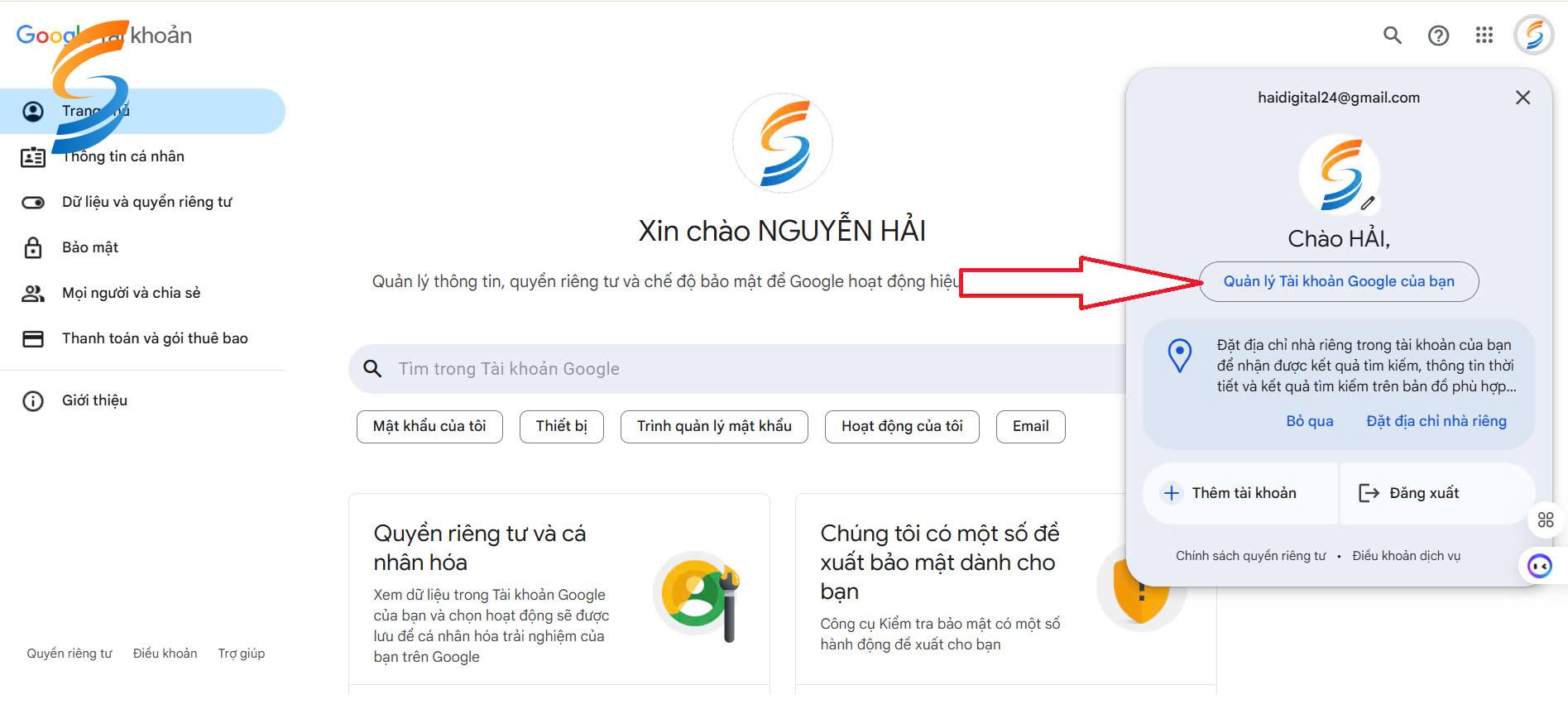 Chọn “Security” (Bảo mật) trong menu bên trái
Tìm và bật “2-Step Verification” (Xác minh 2 bước)
Chọn “Security” (Bảo mật) trong menu bên trái
Tìm và bật “2-Step Verification” (Xác minh 2 bước)
 Sau khi bật xong, truy cập vào đây, nhập tên ứng dụng là SMTP: App Passwords
Sau khi bật xong, truy cập vào đây, nhập tên ứng dụng là SMTP: App Passwords
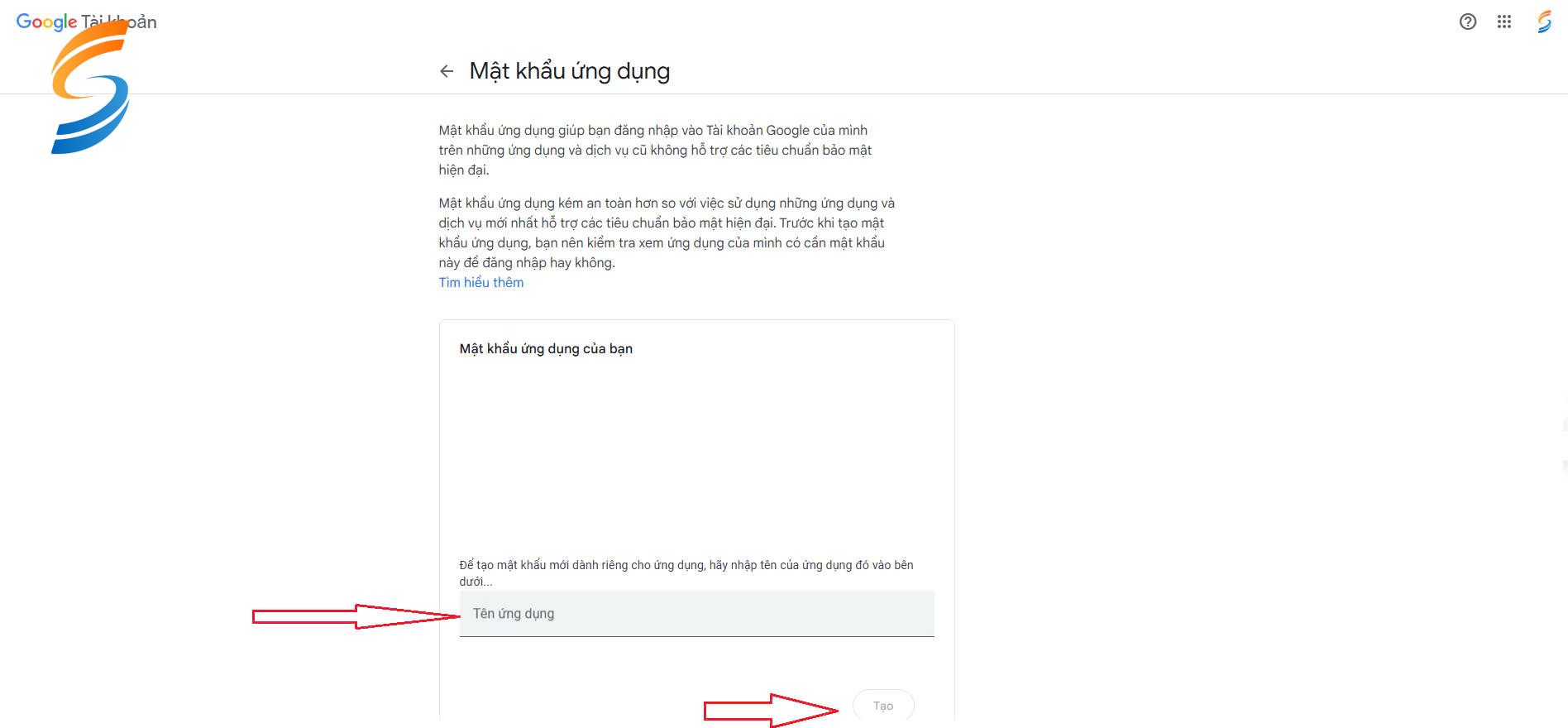 Đặt tên cho ứng dụng là “SMTP”
Google sẽ tạo mật khẩu 16 ký tự – COPY mật khẩu này gửi lại cho Siêu Tốc Việt (nếu bạn đang cấu hình mail)
Lưu ý: KHI BẠN ĐỔI MẬT KHẨU CỦA EMAIL thì mật khẩu SMTP vừa tạo sẽ không còn hiệu lực ==> form sẽ không gửi được.
Đặt tên cho ứng dụng là “SMTP”
Google sẽ tạo mật khẩu 16 ký tự – COPY mật khẩu này gửi lại cho Siêu Tốc Việt (nếu bạn đang cấu hình mail)
Lưu ý: KHI BẠN ĐỔI MẬT KHẨU CỦA EMAIL thì mật khẩu SMTP vừa tạo sẽ không còn hiệu lực ==> form sẽ không gửi được.
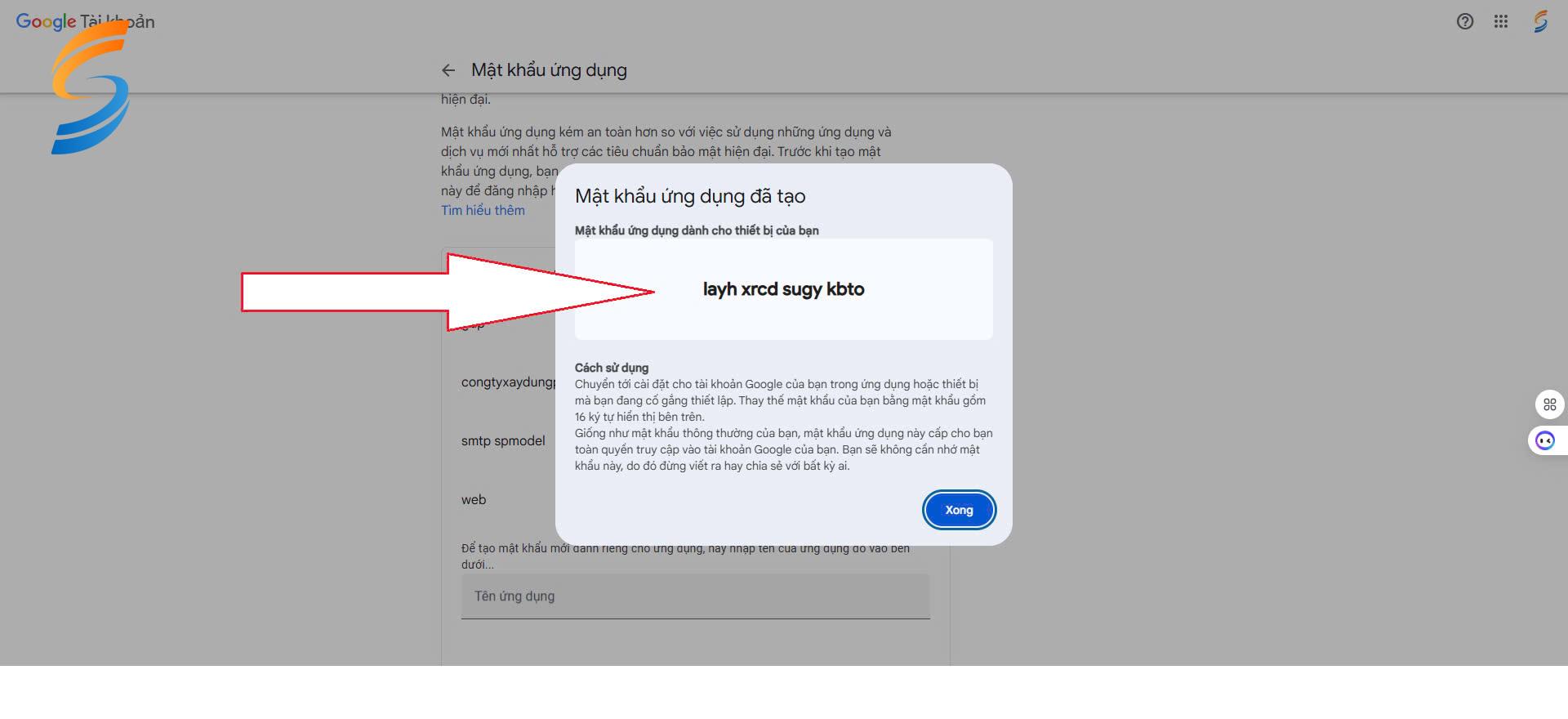
SMTP Gmail Và Tại Sao Nên Sử Dụng?
SMTP (Simple Mail Transfer Protocol) giao thức truyền tải thư điện tử tiêu chuẩn trên Internet. Khi bạn cấu hình SMTP Gmail cho WordPress, website của bạn sẽ sử dụng máy chủ Gmail để gửi email thay vì máy chủ hosting.Lợi Ích Khi Sử Dụng SMTP Gmail
- Tăng tỷ lệ gửi email thành công: Email được gửi qua Gmail có độ tin cậy cao hơn
- Giảm nguy cơ bị đánh dấu spam: Gmail có uy tín tốt với các nhà cung cấp email khác
- Không cần cấu hình server phức tạp: Đặc biệt hữu ích với shared hosting
- Miễn phí và ổn định: Sử dụng hạ tầng Gmail mạnh mẽ
Hướng Dẫn Cấu Hình SMTP Gmail Cho WordPress Từng Bước
Bước 1: Tạo App Password Cho Gmail
Đầu tiên, bạn cần tạo mật khẩu ứng dụng để WordPress có thể kết nối với Gmail: Truy cập Google Account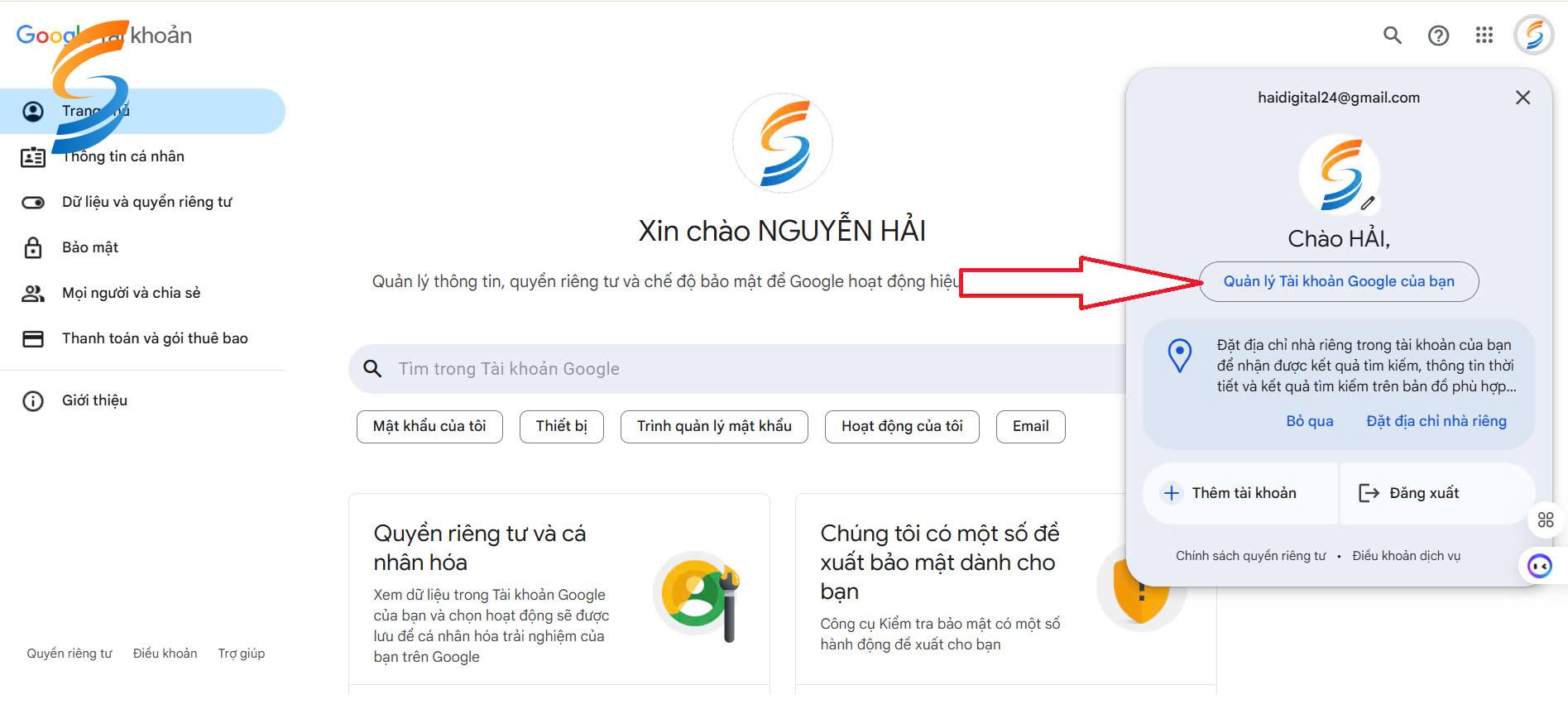 Chọn “Security” (Bảo mật) trong menu bên trái
Tìm và bật “2-Step Verification” (Xác minh 2 bước)
Chọn “Security” (Bảo mật) trong menu bên trái
Tìm và bật “2-Step Verification” (Xác minh 2 bước)
 Sau khi bật xong, truy cập vào đây, nhập tên ứng dụng là SMTP: App Passwords
Sau khi bật xong, truy cập vào đây, nhập tên ứng dụng là SMTP: App Passwords
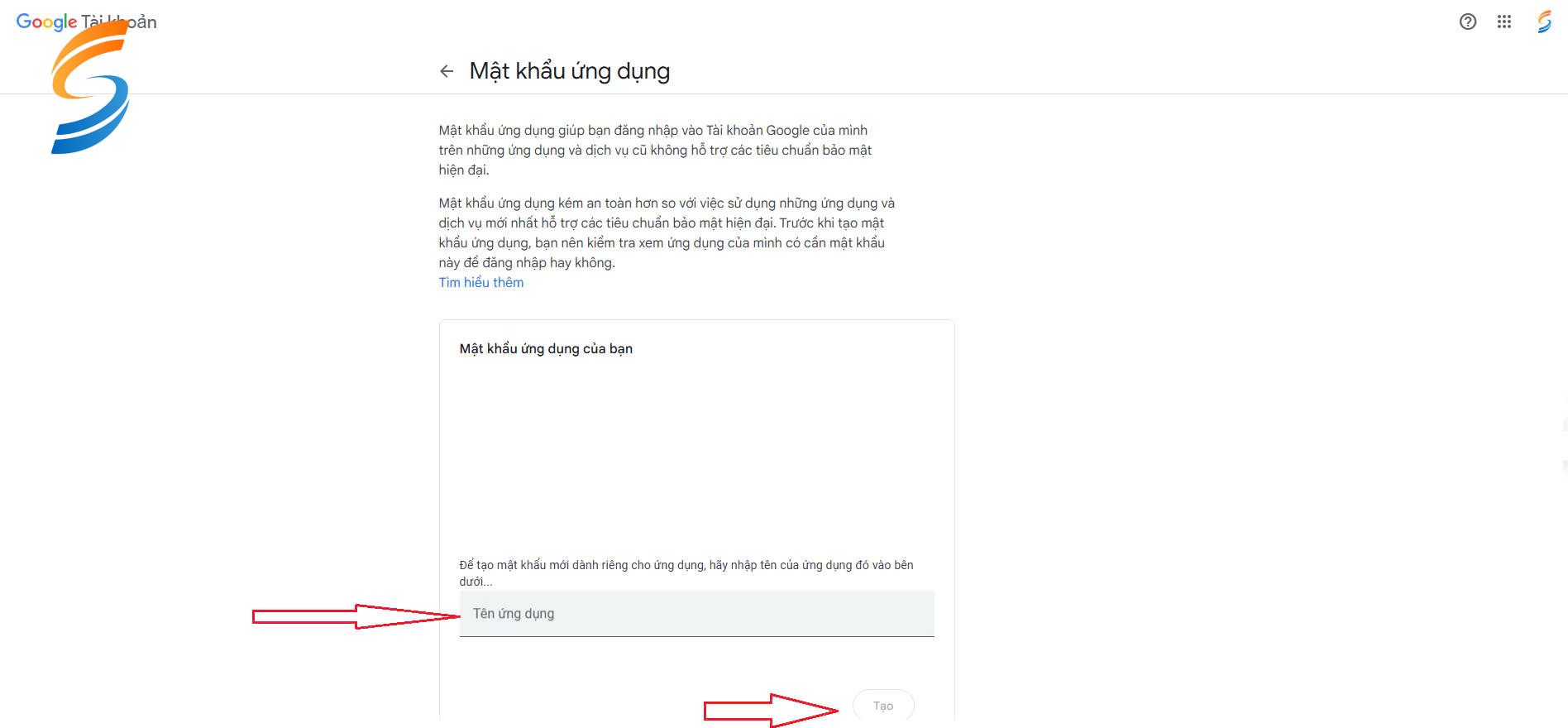 Đặt tên cho ứng dụng là “SMTP”
Google sẽ tạo mật khẩu 16 ký tự – COPY mật khẩu này gửi lại cho Siêu Tốc Việt (nếu bạn đang cấu hình mail)
Lưu ý: KHI BẠN ĐỔI MẬT KHẨU CỦA EMAIL thì mật khẩu SMTP vừa tạo sẽ không còn hiệu lực ==> form sẽ không gửi được.
Đặt tên cho ứng dụng là “SMTP”
Google sẽ tạo mật khẩu 16 ký tự – COPY mật khẩu này gửi lại cho Siêu Tốc Việt (nếu bạn đang cấu hình mail)
Lưu ý: KHI BẠN ĐỔI MẬT KHẨU CỦA EMAIL thì mật khẩu SMTP vừa tạo sẽ không còn hiệu lực ==> form sẽ không gửi được.
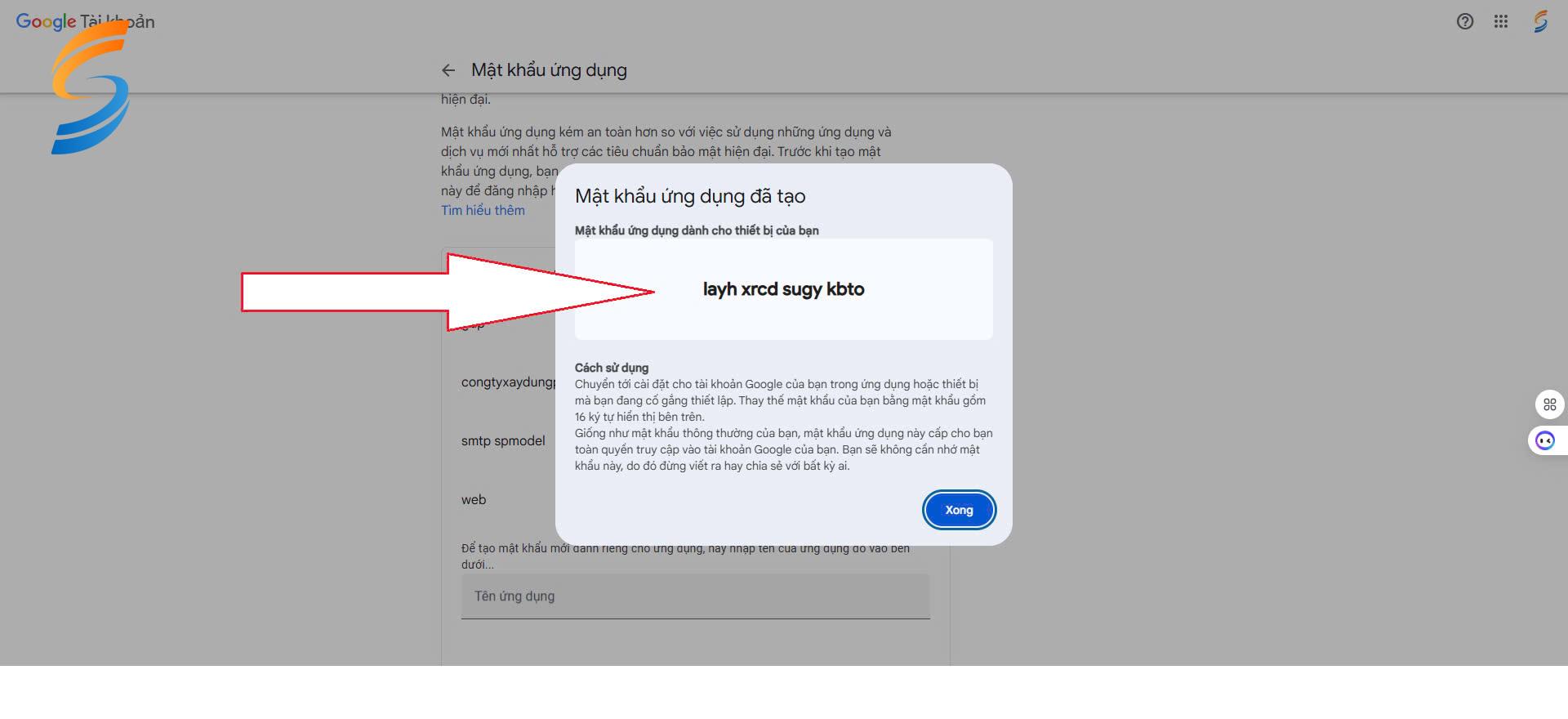
Bước 2: Cài Đặt Plugin SMTP Cho WordPress
Có nhiều plugin SMTP tốt để lựa chọn:- WP Mail SMTP (khuyến nghị)
- Easy WP SMTP
- WP SMTP
- Vào Admin Dashboard → Plugins → Add New
- Tìm kiếm “WP Mail SMTP”
- Cài đặt và kích hoạt plugin
Bước 3: Cấu Hình Plugin SMTP
Sau khi cài đặt plugin, vào Settings → WP Mail SMTP và điền thông tin: Cấu hình cơ bản:- From Email: Địa chỉ Gmail của bạn
- From Name: Tên hiển thị khi gửi email
- Mailer: Chọn “Other SMTP”
- SMTP Host:
smtp.gmail.com - Encryption: SSL
- SMTP Port:
465 - Authentication: Bật (ON)
- SMTP Username: Địa chỉ Gmail đầy đủ
- SMTP Password: App Password vừa tạo (16 ký tự)
Bước 4: Kiểm Tra Cấu Hình
Sau khi lưu cài đặt:- Vào tab “Email Test” trong plugin
- Nhập email nhận thử nghiệm
- Gửi email test
- Kiểm tra hộp thư đến để xác nhận
Cách Cấu Hình SMTP Gmail Không Cần Plugin
Nếu bạn không muốn sử dụng plugin, có thể thêm code sau vào filefunctions.php của theme:
add_action( 'phpmailer_init', 'configure_smtp' );
function configure_smtp( $phpmailer )
$phpmailer->isSMTP();
$phpmailer->Host = 'smtp.gmail.com';
$phpmailer->SMTPAuth = true;
$phpmailer->Port = 465;
$phpmailer->Username = '[email protected]'; // Thay bằng email của bạn
$phpmailer->Password = 'your-app-password'; // Thay bằng App Password
$phpmailer->SMTPSecure = 'ssl';
$phpmailer->From = '[email protected]';
$phpmailer->FromName = 'Tên Website';
Xử Lý Các Lỗi Thường Gặp
Lỗi Authentication Failed
- Kiểm tra lại App Password
- Đảm bảo đã bật 2-Step Verification
- Xác nhận username là địa chỉ email đầy đủ
Email Không Được Gửi
- Thử đổi từ SSL (465) sang TLS (587)
- Kiểm tra firewall của hosting
- Liên hệ nhà cung cấp hosting để mở port SMTP
Email Vào Spam
- Thiết lập SPF record cho domain
- Cấu hình DKIM nếu có thể
- Sử dụng địa chỉ From email cùng domain với website
Các Thông Số SMTP Gmail Quan Trọng
| Thông số | Giá trị |
|---|---|
| SMTP Server | smtp.gmail.com |
| Port (SSL) | 465 |
| Port (TLS) | 587 |
| Encryption | SSL/TLS |
| Authentication | Required |
Lời Khuyên Bảo Mật
- Không share App Password: Mật khẩu này có quyền truy cập Gmail của bạn
- Sử dụng email riêng: Tạo Gmail riêng cho website nếu cần
- Backup cấu hình: Lưu lại thông tin cấu hình để khôi phục khi cần
- Cập nhật thường xuyên: Đổi App Password định kỳ để tăng bảo mật
Sai lầm khi SEO triển khai đa miền
Thiết kế landing page bao trọn gói giảm rủi ro rò rỉ thông tin




Nguyễn An Quân (hostmail.vn)